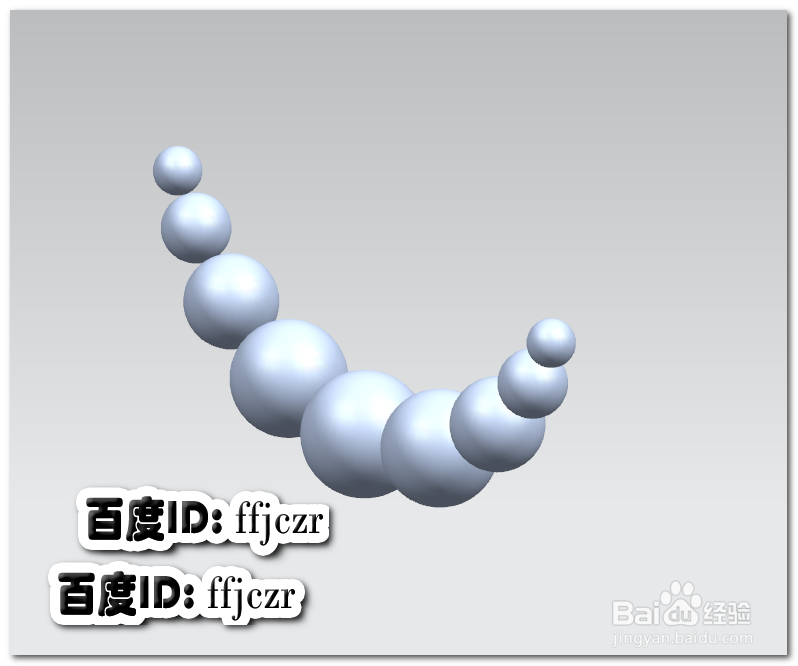1、 新建文件,选用创建草图;以YZ面为草绘平面,在草图中以坐标原点为圆心绘一直径为100的圆;以原点为端点,向Y轴负向绘另一端点在直径100的圆弧上,且该线与Y轴共线,为直线1;以原点为端点,向Y轴负向绘另一端点在直径100的圆弧上,且该线与直线1成11.5度角。
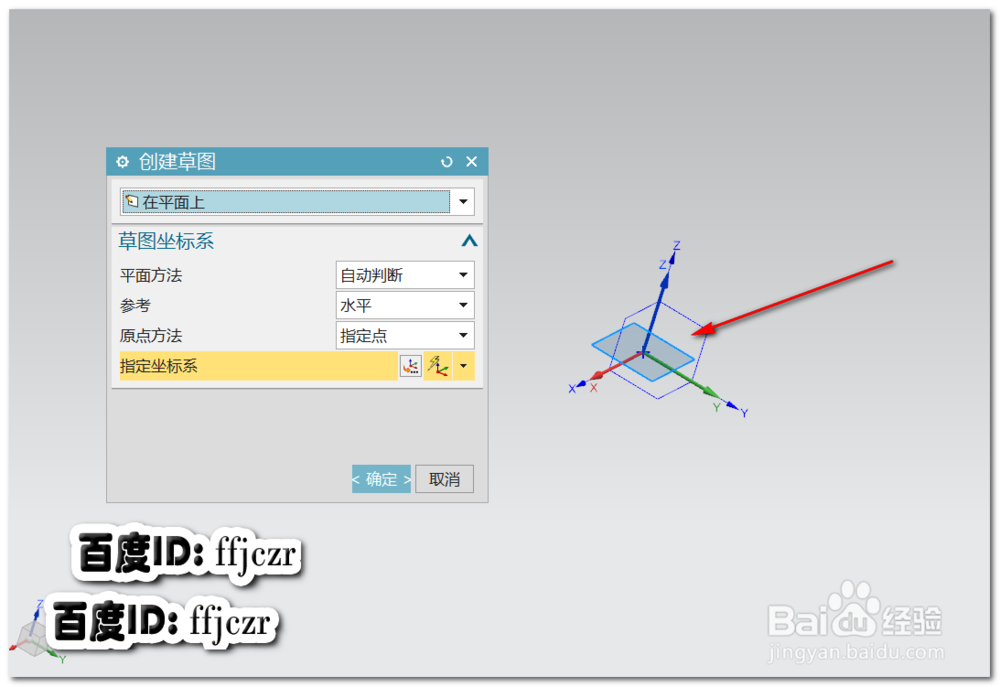
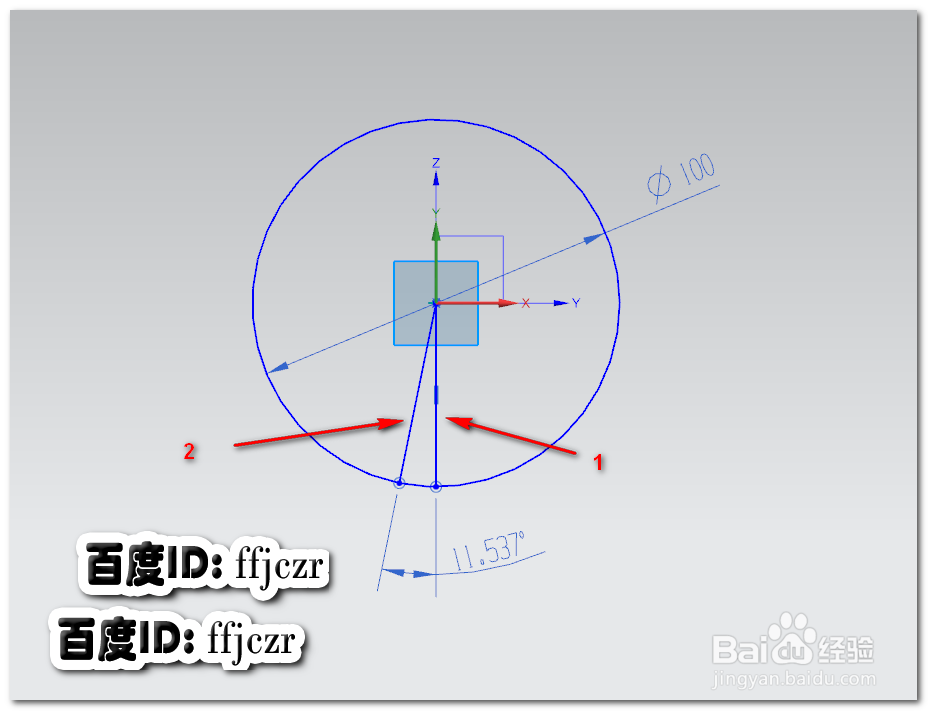
2、 选用以圆弧的方式创建圆球,所选择的圆弧为上步草图中直径为100的圆。
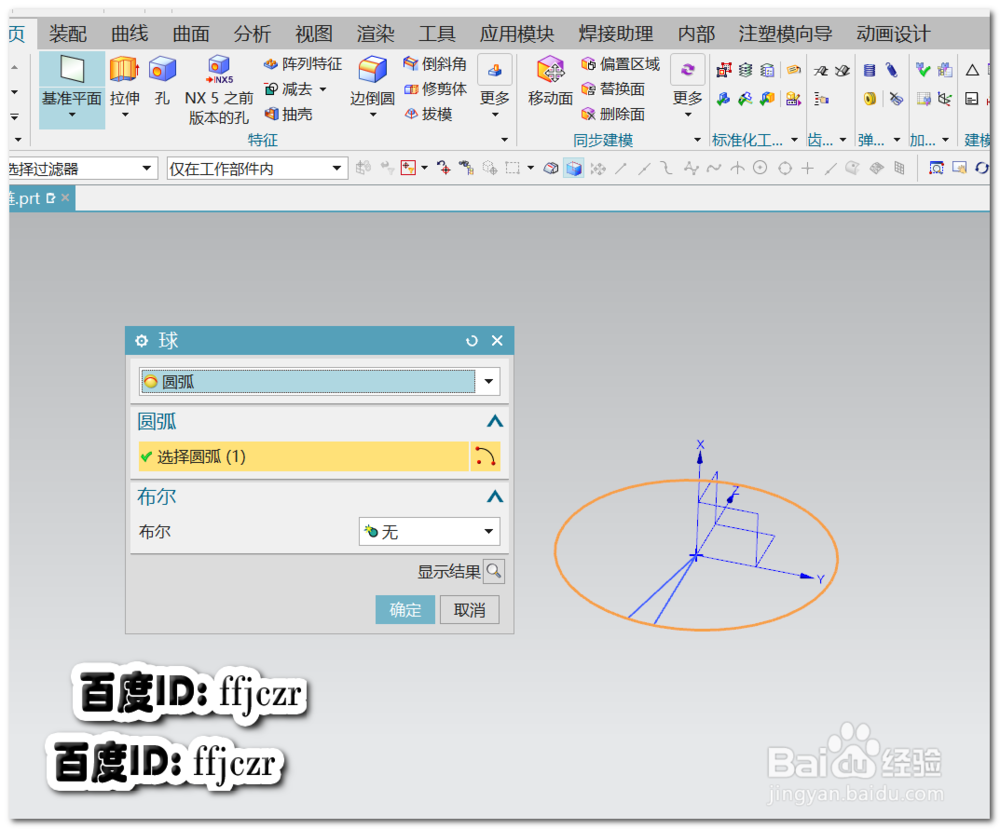
3、 选用投影曲线命令,要投影的曲线为第一步草图中的直线1与直线2,要投影的对象为第二步创建的圆球;指定矢量方向为X轴。
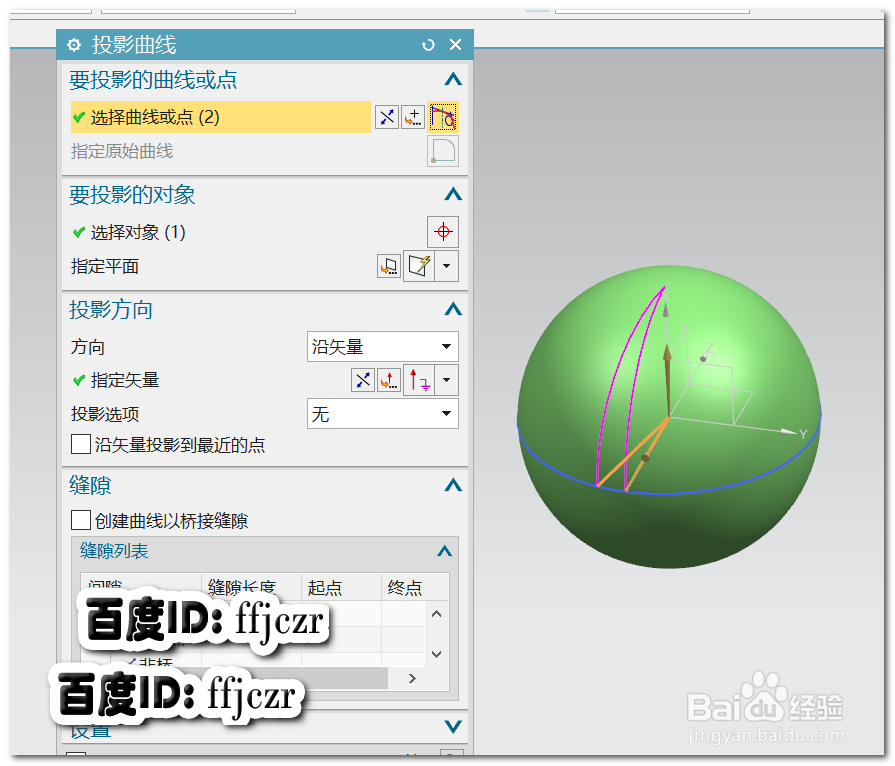
4、选用拉伸命令,以XZ面为草绘平面;在草绘中选用投影曲线命令,将上一步得到的投影曲线投影到草图平面中。

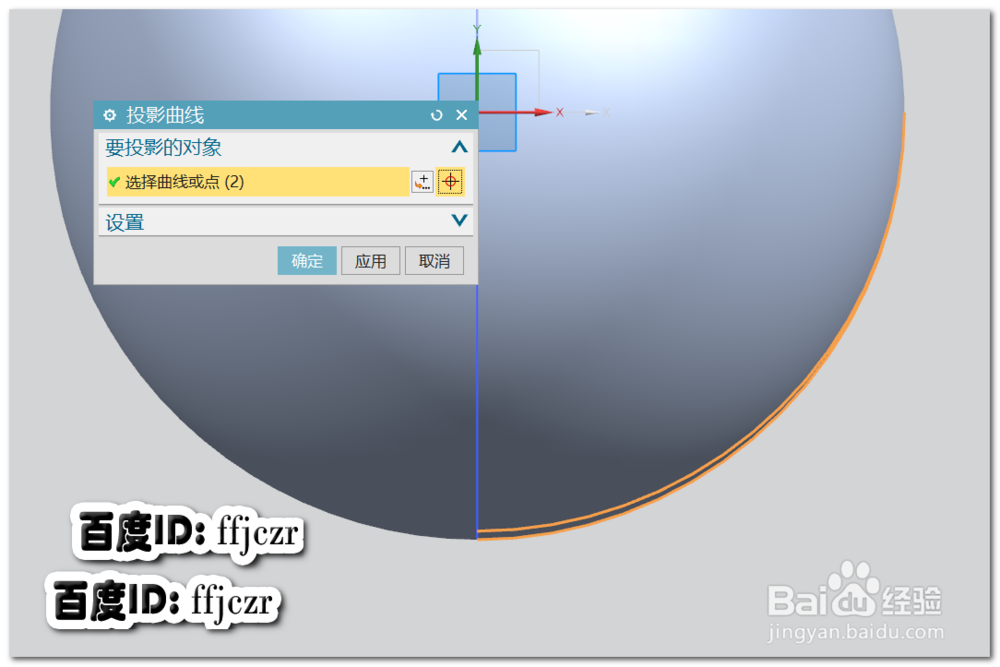
5、 选用直线或轮廓线命令绘直线,绘线的原则是:将投影所得的二条直线分为内线和外线,从内线的端点起,绘出的直线与内线相切与外线相交;下一直线从上一直线的交点开始绘制,与内线相切与外线相交;如此连续绘线。如图所示。
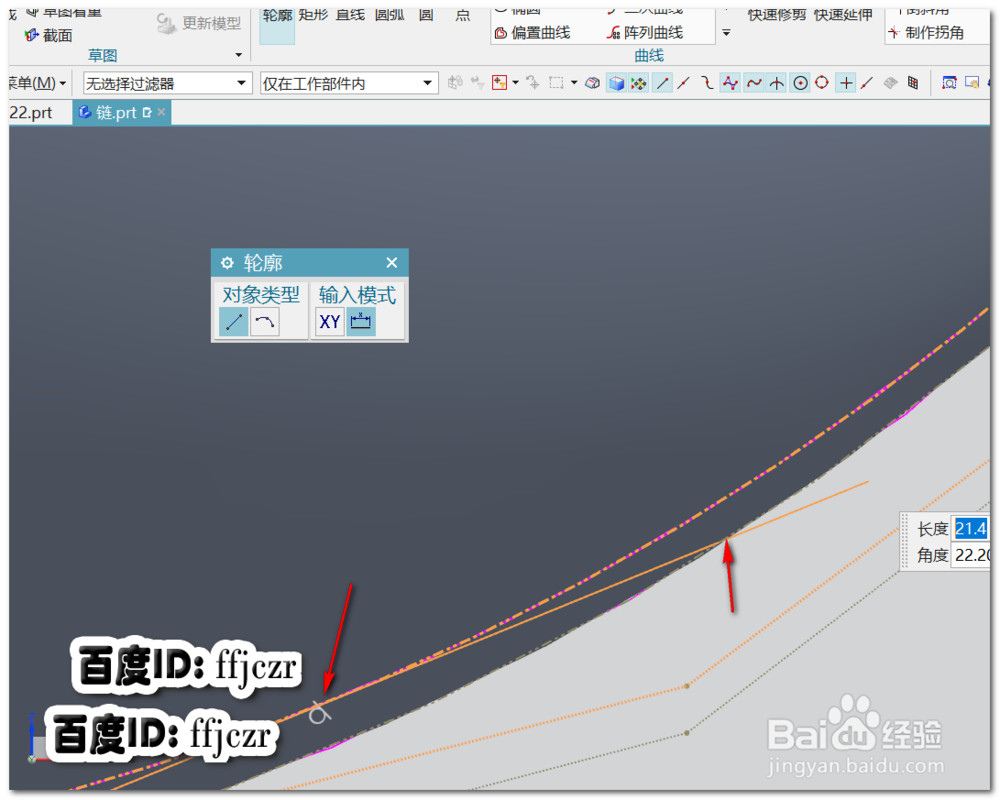
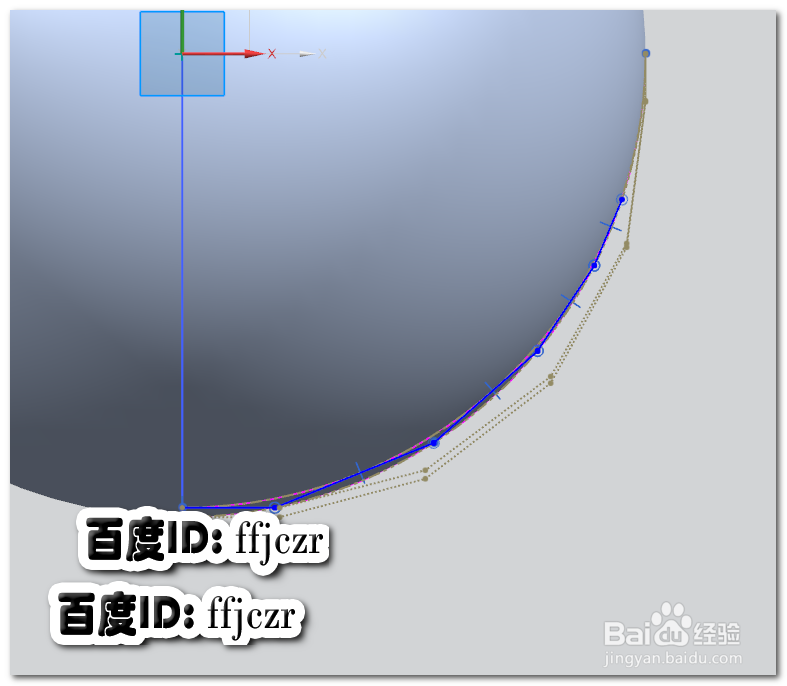
6、 用镜像命令,将上步绘出的一半相连直线镜像到另一边,得到一个半圆的相连直线。
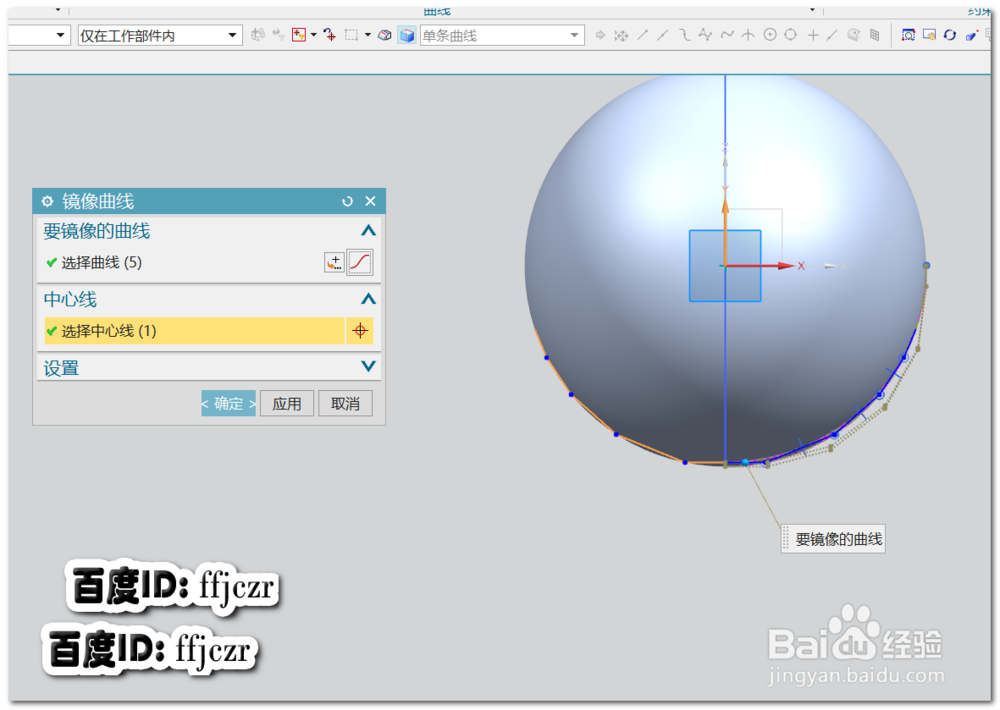
7、 选用拉伸命令,截面线为上步得到的相连直线组,结束方式为对称值,距离为40,布尔减去,偏置为两侧,开始为0,结束为-5(向外偏置即可). 确定后即可得到拉伸体将圆球进行切割成面的效果。
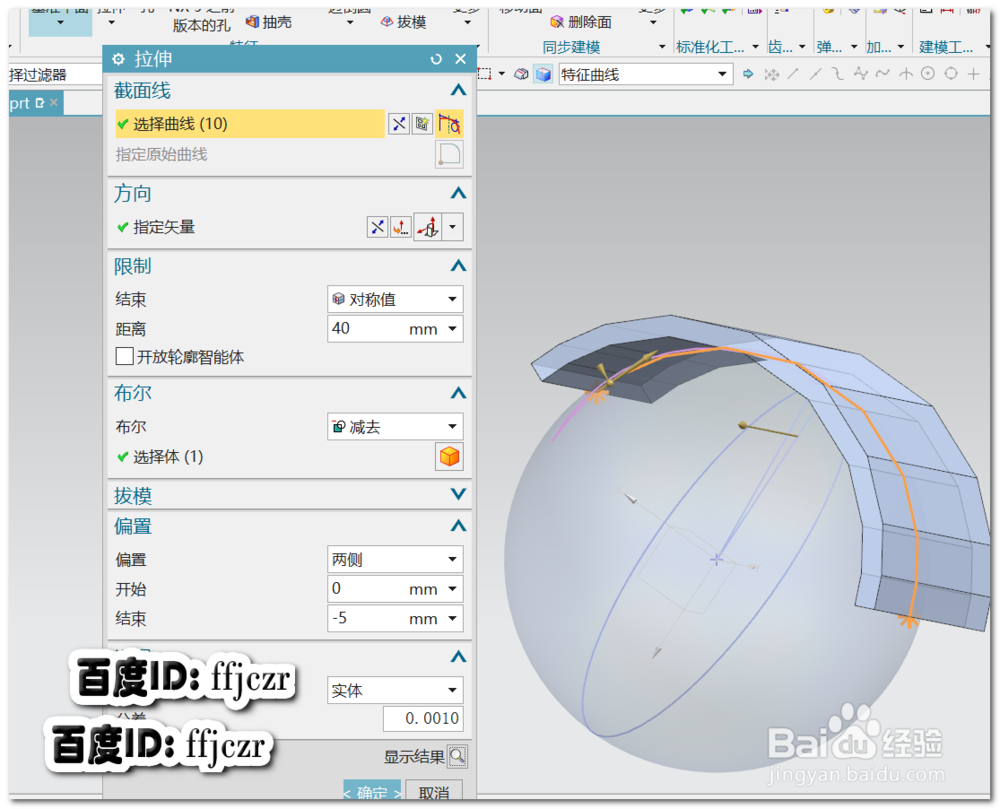
8、 上步用拉伸求差得到切割圆球的效果,而其中切割出的面都为圆形。 选用以圆弧的方式创建圆球,选择上步切割得到的圆形边为圆弧;得到相应的圆球。 本文的半圈不等径的圆形串球造型创建完成。